- Författare Abigail Brown [email protected].
- Public 2023-12-17 07:02.
- Senast ändrad 2025-01-24 12:24.
Vad att veta
- Vissa ACO-filer är färgfiler som används av Adobe Photoshop.
- Om det inte är en färgfil kan din fil vara ett projekt som används av ArCon.
Den här artikeln beskriver två filformat som använder filtillägget ACO, inklusive hur man öppnar båda typerna.
Vad är en ACO-fil?
En fil med filtillägget ACO är en Adobe Photoshop-färgfil som lagrar en samling färger.
Vissa ACO-filer kan istället vara projektfiler som används med ArCons arkitekturprogram, men vi har väldigt lite information om dem.
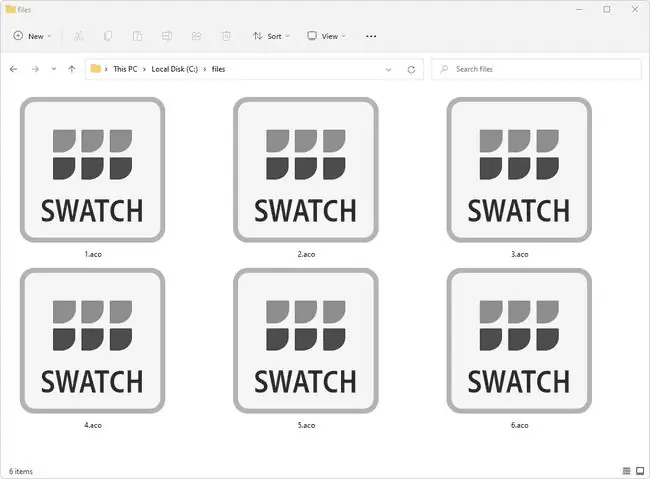
ACO är också en förkortning för tekniktermer som inte är relaterade till ett filformat, som analogt centralkontor, genomsnittlig kommunikationsoverhead och åtkomstkontrollobjekt.
Hur man öppnar en ACO-fil
ACO-filer som är färgfiler kan öppnas med Adobe Photoshop på ett par sätt:
- Den enklaste metoden är genom Edit > Förinställningar > Preset Manager. Ändra Preset Type: till Swatches och välj sedan Load för att bläddra efter ACO-filen.
- Ett annat sätt är att komma åt Window > Swatches-menyn. Längst upp till höger i det lilla fönstret som öppnas (troligen till höger om programmet) finns en knapp. Välj det och välj sedan Importera prover eller Ladda prover.
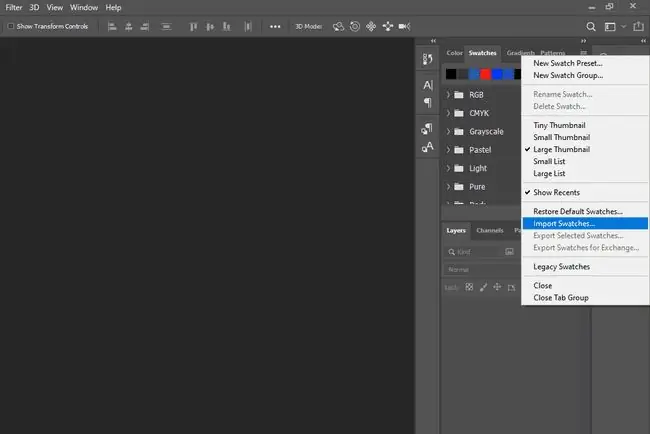
När du letar efter ACO-filen du vill öppna, se till att filtypsfiltret är inställt på ACO och inte ACT, ASE eller något annat.
Medan du kan skapa dina egna anpassade färgrutor i Photoshop (genom alternativet Save Swatches med den andra metoden ovan), innehåller programmet en handfull av dem när det först installeras. Dessa finns i mappen Presets\Color Swatches\ i installationskatalogen och laddas automatiskt när programmet öppnas.
Namnet på varje färg sparas också i den här filen, som du kan se genom att föra muspekaren över färgen i fönstret Swatches i Photoshop.
Online-bildredigeraren Photopea kan också importera ACO-filer genom en liknande meny för färgprover som Photoshop. Öppna panelen genom Window > Swatches och välj sedan Load. ACO från panelen.
ACO-projektfiler är associerade med programvaran ArCon (planTEK).
Om du upptäcker att ett program på din dator försöker öppna filen men det är fel program eller om du hellre vill att ett annat installerat program öppnar det, kan du ändra standardprogrammet för öppna ACO-filer i Windows.
Hur man konverterar en ACO-fil
Detta är ett speciellt format som endast används i Photoshop, så det finns ingen anledning att konvertera ett till något annat format. Faktum är att Photoshop inte ens kan se/bläddra i/öppna filen om den har sparats under ett annat filtillägg, så att konvertera den skulle vara värdelös.
Även om ACO-filer är ett undantag, i det här fallet är det norm alt sant att du kan använda en gratis filkonverterare för att konvertera ett filformat till ett annat som du kan med populära format som DOCX och MP4.
Projektfiler som de som används av ArCon sparas norm alt i ett proprietärt format som bara är användbart i programmet som skapade dem. Dessutom, med tanke på att det är en projektfil, innehåller den sannolikt andra saker som är relevanta för projektet som bilder, texturer, etc., så det är osannolikt att den kan konverteras till något annat format.
Kan du fortfarande inte öppna den?
Om din fil inte öppnas korrekt med programmen som beskrivs ovan, dubbelkolla filtillägget för att bekräfta att det verkligen läser ". ACO" och inte något som bara ser likadant ut. Vissa filer delar liknande suffix, även om de inte är relaterade och inte kan öppnas på samma sätt.
ACF- och AC3-filer, till exempel, är slående lika men bör inte behandlas exakt som ACO-filer.
AC-filer är ett annat exempel. De använder ett filtillägg som bara är en bokstav bort, men är faktiskt inte relaterade till Photoshop och ArCon. Istället kan AC-filer vara Autoconf-skript eller AC3D 3D-filer.
FAQ
Hur sparar jag en ACO-fil som en ASE-fil?
I Adobe Creative Cloud, gå till panelen Färgrutor, välj ikonen Meny i det övre högra hörnet och välj sedan Exportera färgrutor för Exchange. Genom att spara ACO-filen som en ASE kan du öppna filen i andra Adobe CC-program som Illustrator.
Hur lägger jag till en färgruta i en ACO-fil?
Importera ACO-filen till Photoshop och välj sedan till Plus (+) i det nedre högra hörnet. Du kan sedan gå till Meny > Export Select Swatches för att spara en ny ACO-fil med de medföljande swatches.






